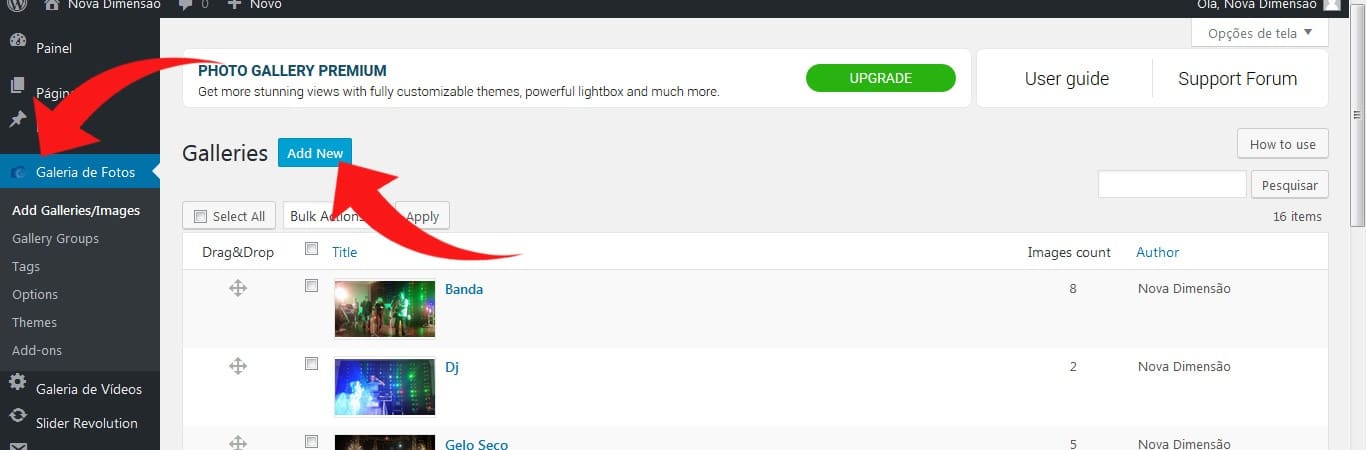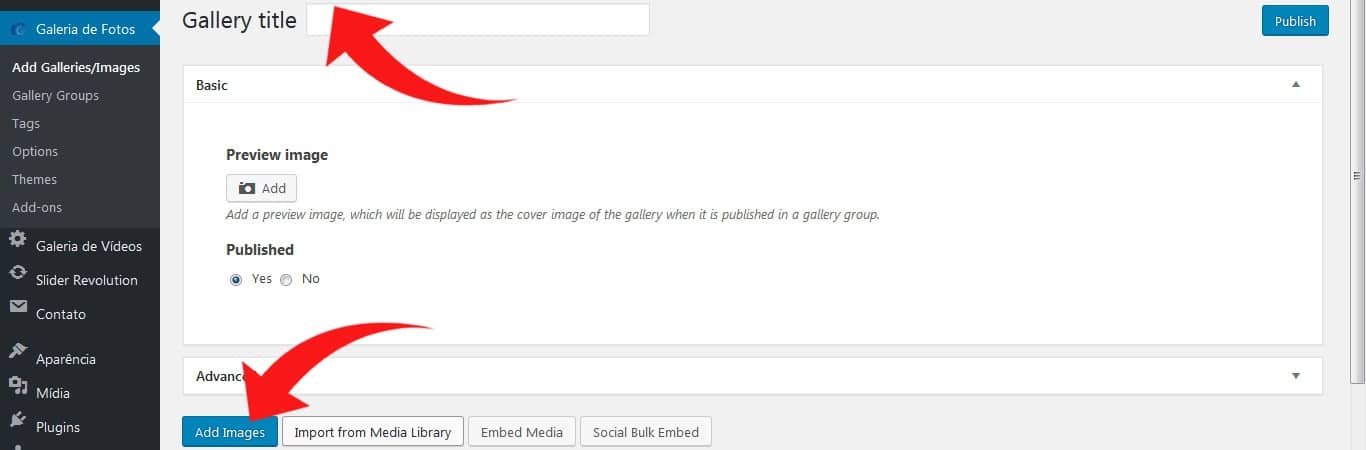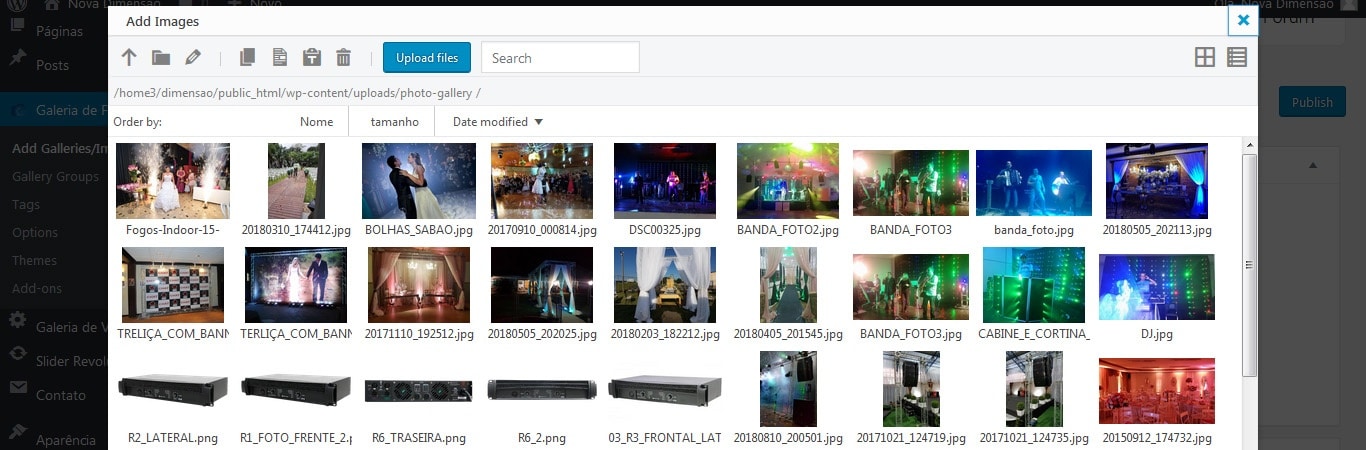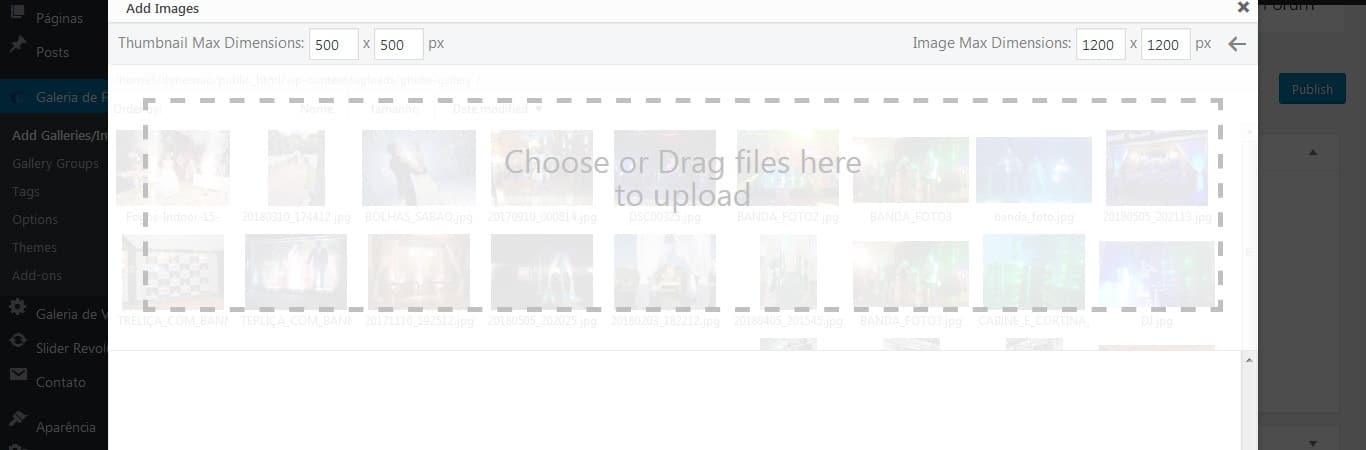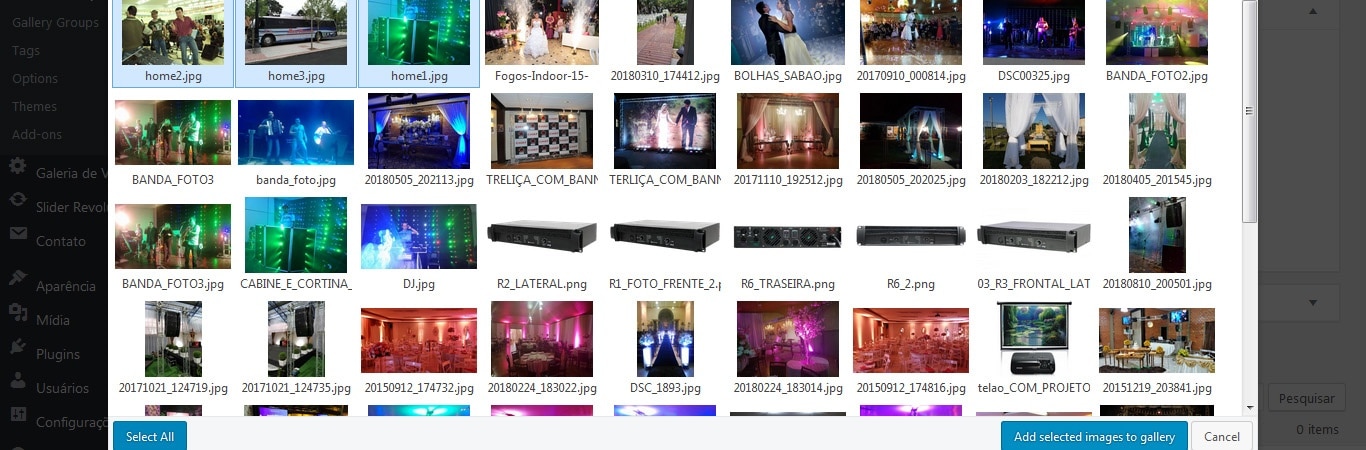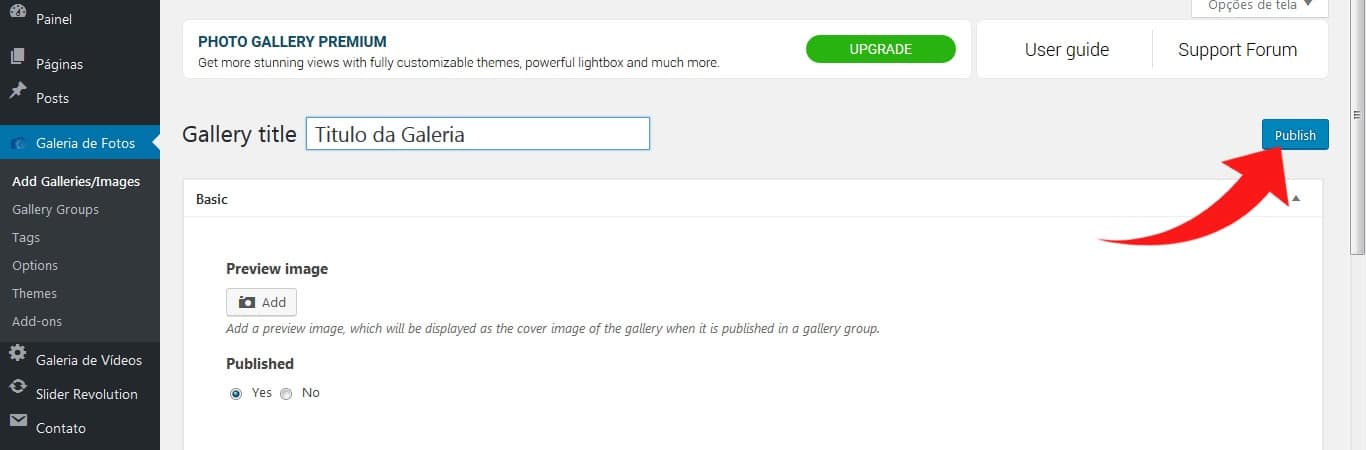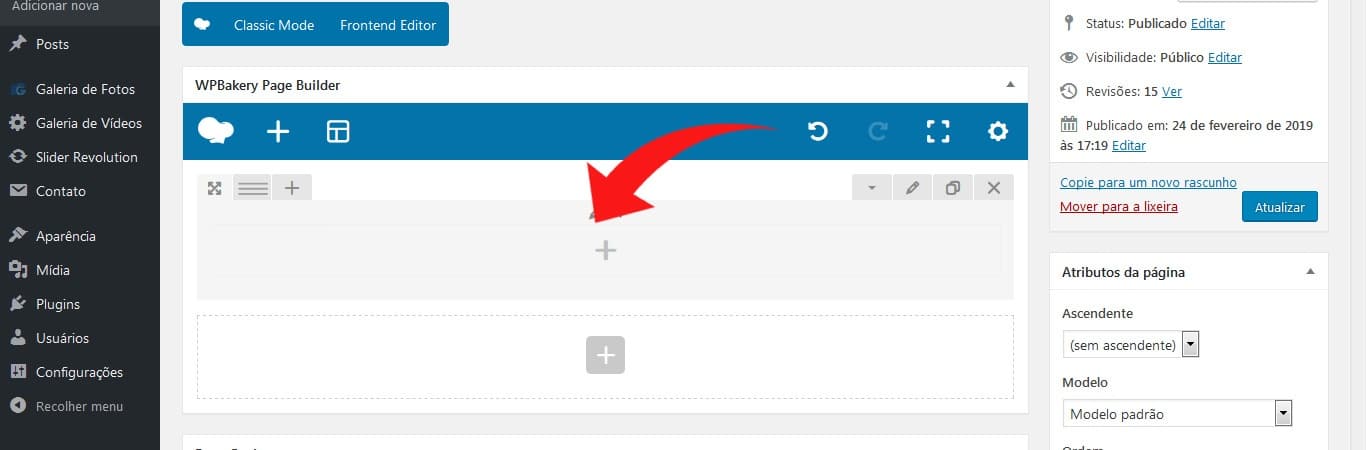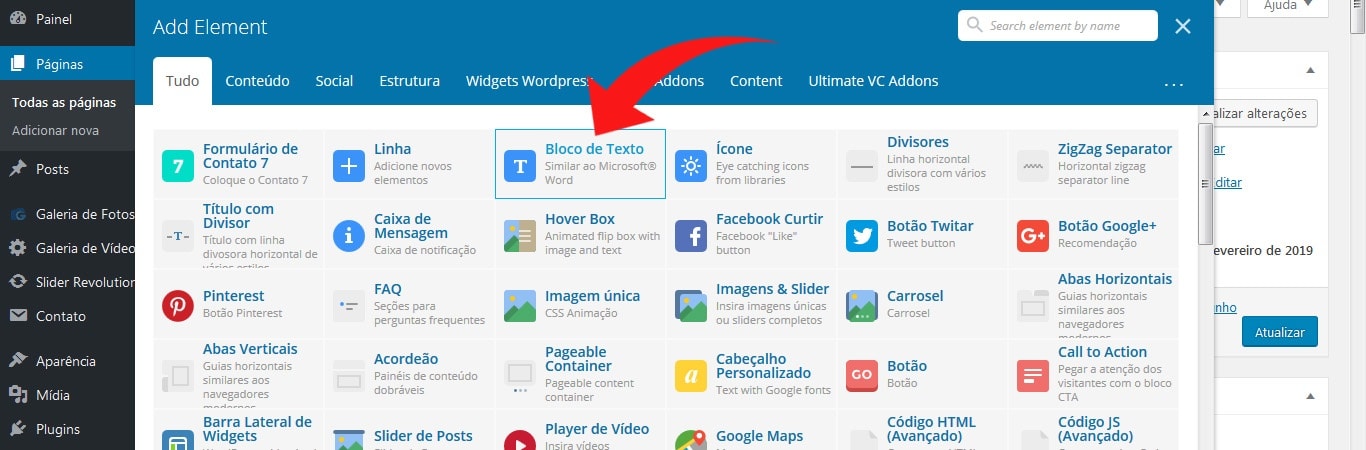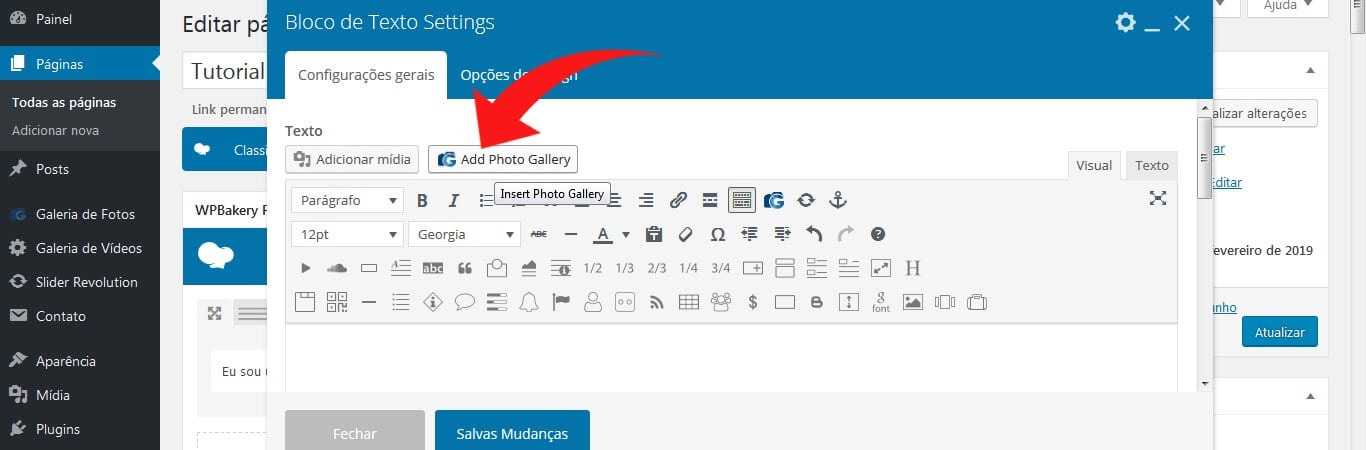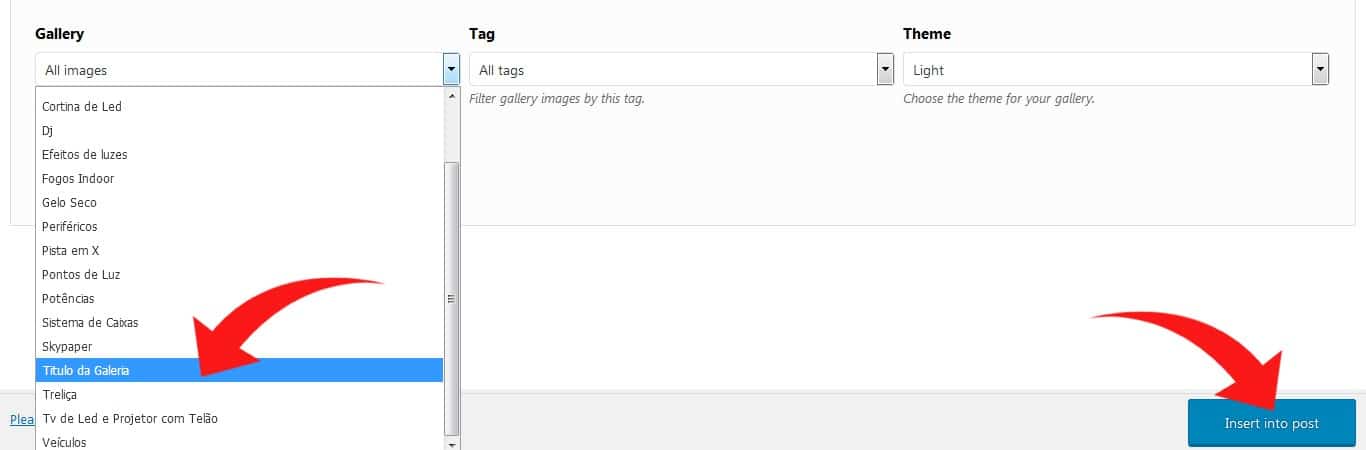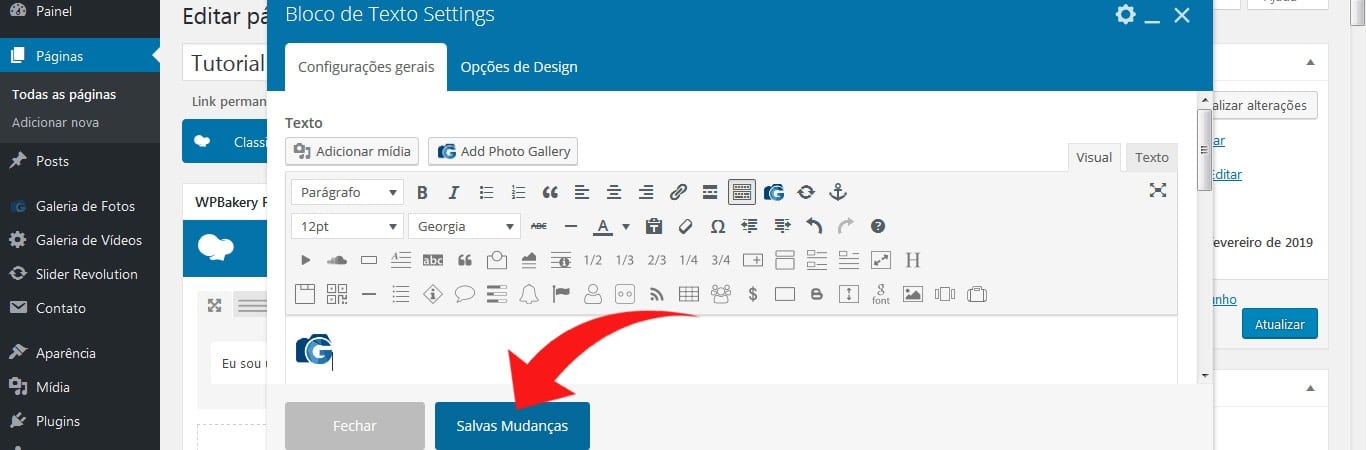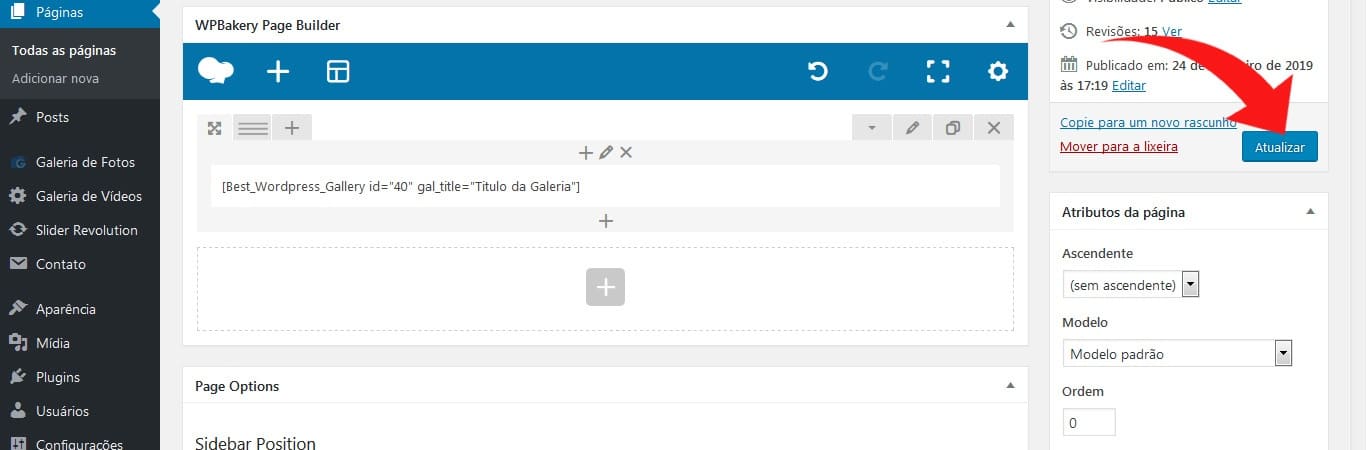Depois de aprendermos como inserir apenas uma imagem no seu site, vamos trabalhar agora com galeria de imagens.
– Clique em Galeria de Fotos > Add Galleries Images > Add New
– Em Gallery Title digite um nome para a galeria e clique em Add Images
– Clique no botão “Upload Files”
– Arraste as imagens até a área destacada para fazer o upload das imagens
– Após fazer o upload das imagens clique nelas mantendo a tecla ctrl pressionada para selecionar todas as imagens que irão compor a galeria em seguida clique em “Add selected images to gallery”
– Por fim clique em “Publish” para publicar a galeria.
– Acesse a página onde deseja inserir a galeria e clique no icone + na linha ou coluna onde deseja inserí-la.
– Clique no elemento “Bloco de Texto”
– Clique no botão “Add Photo Gallery”
– No drop down Gallery selecione a galeria que foi criada no passo anterior e clique em “Insert Into Post”
– Clique em “Salvar Mudanças”
– E por fim clique em “Atualizar” para salvar as alterações na página.